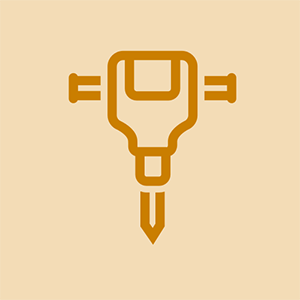Netgear WGR614v9
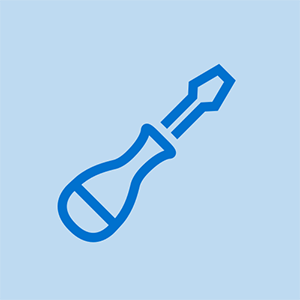
כיצד לשנות את מסך ה- iPhone 7 - -
נציג: 1
פורסם: 09/07/2013
בעיה: נורית מצב ה- wifi של הנתב דולקת אך אין אות wifi.
2. לא יכול להתחבר לנתב באמצעות כבל LAN גם, במצב serup lan, דף routerlogin.net אינו זמין. ב- ipconfig, מכשיר ip: 192.168.0.2 אך IP ברירת המחדל של השער חסר.
3. פינג ל- 192.168.0.1 אינו פועל
4. הנתב הפסיק לעבוד לאחר שניסיתי להגדיר אותו במצב מהדר (כנקודת גישה לנתב ה- dlink הבסיסי שלי)
איפוס למצב ברירת המחדל של היצרן אינו פועל.
pls לעזור. תודה
מתגי Netgear מצוידים בפיתוח ה- Wi-Fi 6 העידן האחרון, שהופיע לאחרונה והראה כי הוא מעביר את ביצוע ה- Wi-Fi ואת אבטחת השייכות ל- Wi-Fi לכל התקני routerlogin.net שלך עד לאירועים שונים. לקבלת ניואנסים נוספים, בקר בכתובת האינטרנט netgearsetup.com.
ביישום Netgear Genie, עליך להיכנס למתג Netgear שלך על ידי הזנת המפתח הסודי של יו'ר הכניסה של Netgear, שהוא מפתח המסתורין של מנהל הכניסה שלך ובאמצעות הקשה זו על לחצן כניסה. כאשר אנו עומדים לבצע כל תנועה שרומזת באתר netgearsetup.com, מוסמכת ההיתר הרחוק למתג Netgear.
10 תשובות
פיתרון נבחר
 | נציג: 115.8k |
לרוב אלה יש לגשת באמצעות כבל אתרנט להגדרה - אז הגדר אותו ליד המחשב שלך. איפוס למפעל אמור לעבוד, לעבור על ההוראות שוב. הגדרת תצורה של שני נתבים (או יותר) ברשת היא רשת מתקדמת. אם אפשר (לא צריך אלחוטי) קל יותר להגדיר רכזת אתרנט פשוטה.
אם תשובה זו מועילה אנא זכור לחזור ולסמן זאת מְקוּבָּל.
תודה על התגובה ...
כל התקווה הייתה באיפוס המפעל ... נראה שזה לא עובד ...
ניסיתי להחזיק אותו 20-30 שניות ... ועשיתי את זה מספר פעמים ...
האם יש דרך אחרת שיכולה לפתור את הבעיה הזו .....
יש חמש מדרגות עקוב אחרי כולם. כמו כן, תוכלו למצוא מספר קישורים שימושיים אחרים בתחתית העמוד המקושר. - לעיון עתידי פרסמת תגובה במקום בו רק התשובות שייכות . אנא השתמש ב- הוסף תגובה קישור, או עדכן את שְׁאֵלָה .
| | נציג: 13 |
אם זה לא מתקן את נתב netgear מהבהב כתום בעיה, עליך לבצע את ההוראות המפורטות להלן.
1. בדוק את חיבור הכבלים בין הנתב למחשב, וודא שהמודם והמחשב שלך עובדים בסדר גמור. אין בעיות הקשורות לאינטרנט או למודם.
2. בואו לבדוק את תקינות הכבלים. ודא שהכבל שלך עובד בסדר גמור. אם יש בעיות בכבל, עליך להחליף את הכבל.
3. בדוק את הגדרות הנתב והגדרות המודם, וודא שהתקנת את הנתב שלך עם ההגדרות הנכונות, אם אינך מוצא את ההגדרות הנכונות בנתב שלך. עליך לאפס את הנתב ולהגדיר מחדש את הנתב.
4. בואו ונשנה את סיסמת חיבור ה- pppoe תוכלו לעשות זאת על ידי התקשרות לספק ה- ISP שלכם. הם יאפסו את זה עבורך.
| | נציג: 1.2k |
אתה יכול לנסות על ידי איפוס הנתב שלך ולהגדיר אותו מחדש. שים לב שההגדרה השמורה שלך תיעלם לאחר ביצוע האיפוס הקשיח, לכן הייתי מציע אם אתה משתמש ב- ADSL ואז תחילה תקבל את הגדרת חשבון ה- PPPoE שלך מספק האינטרנט שלך ואז תעשה זאת.
| | נציג: 1 |
אם אתה משתמש 192.168.0.1 ככתובת ה- IP המוגדרת כברירת מחדל בכניסה לנתב Netgear, ככל הנראה תוכל לבצע מספר פונקציות מהדפדפן שלך. לאחר שתתחבר לנתב ותקבל את דף התצורה, יהיו לך האפשרויות הבאות לעשות.
• באפשרותך לשנות בקלות שם משתמש וסיסמה שהוגדרו כברירת מחדל של הנתב של Netgear כדי לשפר את רמת האבטחה ברשת הביתית שלך. במקביל, ניתן גם להתאים את ההגדרות כגון הגדרות DHCP והצפנה.
• הגדרת תצורת מכשיר הנתב שלך היא גם פשוטה באמצעות כתובת ip זו.
• באופן דומה, ניתן גם לשנות את כל מערכת רשת ה- LAN.
| | נציג: 25 |
כאשר הנתב שלך לא עובד, יכולות להיות כמה סיבות מאחורי הבעיה:
1. בעיית חיבור פיזי.
2. בעיית חיבור לאינטרנט.
לפני שתבצע צעדים לפתרון בעיות במחשב שלך, עליך לוודא שאתה מקבל אינטרנט במודם שלך. אז אתה צריך לחבר את המודם שלך ישירות לנתב ולנסות לגשת לאינטרנט. אם אתה יכול לגשת לאינטרנט מהמודם שלך, אך אינך יכול לגשת לאינטרנט מהנתב שלך. אני אציע לך לבקר ב: למה הנתב של netgear הפסיק לעבוד
| | נציג: 1 |
כאשר הנתב של netgear שלך לא עובד ונותן לך אור ענבר מהבהב. עליכם לבדוק את הדברים הבאים.
- בדוק את חיבור האינטרנט בנתב ובמודם שלך. ודא ששניהם מחוברים כהלכה.
- מחזור ההפעלה של המודם והנתב. המתן דקה ואז נסה לגשת לאינטרנט.
- אם אתה עדיין מקבל את אור כתום בנתב . אתה צריך לשחזר את הנתב שלך במפעל ולהמתין דקה ואז להגדיר מחדש את rit.
 | נציג: 13 |
אם הנתב שלך לא עובד אז אפס את הנתב שלך כי מנוחת הנתב היא הפתרון האולטימטיבי לכל הבעיות
 | נציג: 1 |
כדי להפעיל את מתג Netgear שלך, אם אתה מחיל מודם כבלים / DSL בחינם עם מתג Netgear. עליכם לכבות את מכלול המצרכים בארגון המסגרות, כולל מודם כבלים / DSL, מתג קווי / אלחוטי והתקנים קווית ואלחוטית. הבטיח כי למתג Netgear שלך אין סוללת ביצור ולאחר מכן הפעל את מודם הכבלים / DSL שלך מההתחלה ותן לו לאתחל ולהציג מערכת יחסים עם ספק שירותי האינטרנט. כדי לדעת עוד, בקר routerlogin.net
כתובת MAC או כתובת בקרת גישה למדיה היא מיקום מעניין כמו כתובת ה- IP, שהוא יתרון להבטחת גאדג'טים קשורים. לכל גאדג'ט שמצטרף לארגון הבית שלך יש כתובת MAC חלופית. אתה יכול להעצים או לעכב את המעבר של מתקן במקרה שאתה שומר על כתובת ה- MAC שלו. אתה יכול לתפוס את כתובת ה- MAC של הגאדג'ט שלך ובנוסף את הגאדג'טים המשויכים מלוח הניהול של מתג Netgear שלך. לדקויות נוספות, בקרו routerlogin.net
אם הדרכון שלי לא יופיע
כדי לראות את כתובת ה- MAC של הגאדג'ט שלך, עליך לעקוב אחר אמצעים אלה המוזכרים routerlogin.net . עבור גאדג'טים של Android, עליך להמשיך להגדרות> אודות מכשיר> סטטוס. באותה נקודה, כתובת Wi-Fi או כתובת Wi-Fi MAC יעלו על המסך שלך.
 | נציג: 1 |
כדי לגלות את כתובת ה- MAC של הגאדג'ט שלך, עליך לעקוב אחר האמצעים הבאים המופיעים באתר netgearsetup.com. עבור Windows, עליך להתחיל בשורת הפקודה או להקליד 'cmd' בתיבת המרדף ולחץ על Enter. חלון הזמנה יופיע על גבי מסך המחשב והקלד את ipconfig / all ולחץ על כפתור Enter. כמה תוצאות יופיעו ויאחדו את הכתובת הפיזית. הערה: הכתובת הפיזית היא כתובת ה- MAC של הגאדג'ט שלך.
 | נציג: 1 |
כתובת ה- IP routerlogin.net הוא ברירת המחדל מאוד עבור כל המודמים ומודמי ה- ADSL ונתבי ה- WiFi והנתבים הבסיסיים. כתובת IP הידועה בדרך כלל ככתובת מארחת שיכולה לקשר לעיצוב המתג והמודם. באותה מידה ניתן להשתמש ב- IP אלו כ- IP ברירת מחדל על ידי יצרני 10.0.0.1 או 10.0.0.1
פונה